మీరు డైనమిక్ మరియు ఆకర్షణీయమైన వీడియోలను చేయాలనుకుంటే, మీరు మోషన్ ట్రాకింగ్ని ఉపయోగించాలనుకోవచ్చు. కెమెరా కదలికలో ఉన్న వస్తువును అనుసరించే సాంకేతికత ఇది.
అదృష్టవశాత్తూ, టాప్ వీడియో-ఎడిటింగ్ యాప్ క్యాప్కట్ ఈ గొప్ప ఫీచర్ను ఉపయోగించుకుంటుంది. క్యాప్కట్లో మోషన్ ట్రాకింగ్ను ఎలా ఉపయోగించాలో ఈ కథనం వివరిస్తుంది.
క్యాప్కట్లో మోషన్ ట్రాకింగ్ను ఎలా ఉపయోగించాలి
చెప్పినట్లుగా, మోషన్ ట్రాకింగ్ అనేది కెమెరా కదలికలో ఉన్న వస్తువును అనుసరించేలా చేసే సాంకేతికతను సూచిస్తుంది. క్యాప్కట్తో సహా కొన్ని వీడియో-ఎడిటింగ్ యాప్లు మాత్రమే ఈ ఫీచర్ను కలిగి ఉన్నాయి.
క్యాప్కట్లో మీ వీడియోకు మోషన్ ట్రాకింగ్ని జోడించడానికి ఇవి దశలు:
- క్యాప్కట్ తెరిచి, ఆపై 'కొత్త ప్రాజెక్ట్'పై నొక్కండి.

- గ్యాలరీ నుండి మీ వీడియోను జోడించండి.
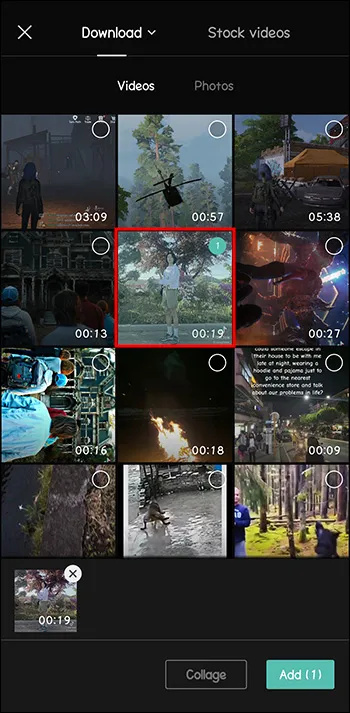
- దిగువన ఉన్న మెను నుండి 'టెక్స్ట్' తెరవండి.
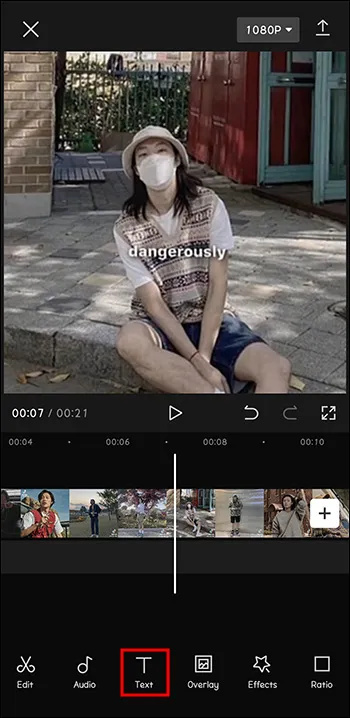
- కేవలం '' అని టైప్ చేయండి మరియు అది ఒక ప్రకాశవంతమైన రంగు చేయండి.
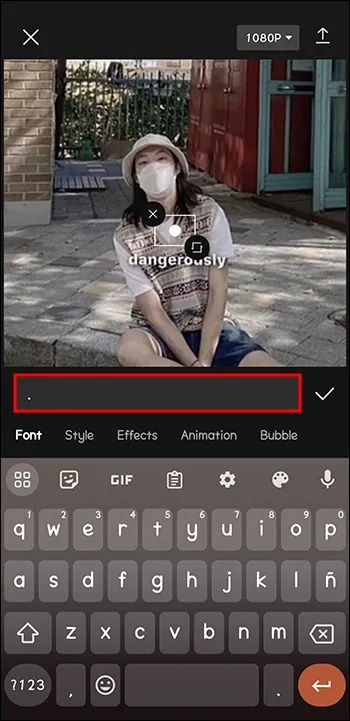
- చుక్క పరిమాణాన్ని పెంచండి. అలాగే, చుక్క మధ్యలో ఉందని నిర్ధారించుకోండి.
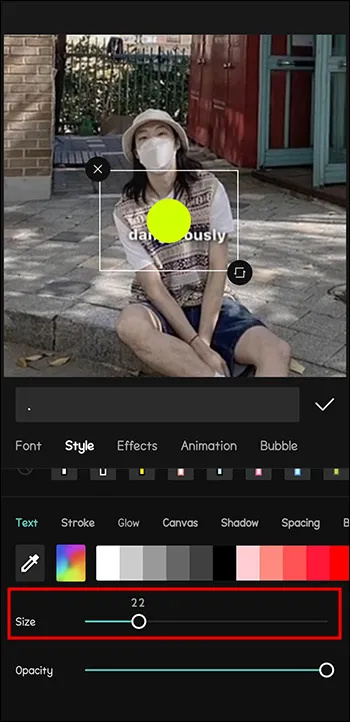
- టెక్స్ట్ యొక్క వ్యవధిని (ఈ సందర్భంలో, డాట్) మొత్తం వీడియో వ్యవధికి సరిపోల్చండి.
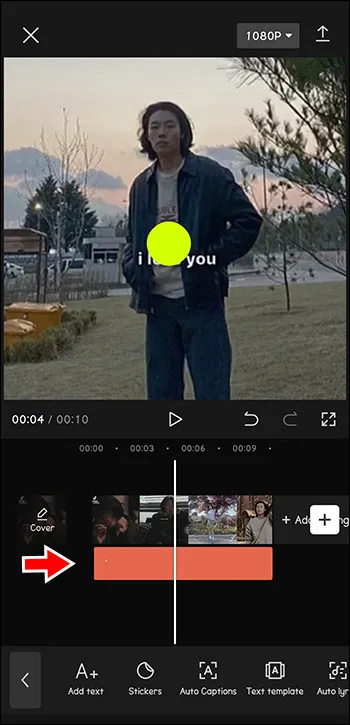
- వీడియో యొక్క భిక్షాటనలో 'కీ ఫ్రేమ్'ని జోడించండి.
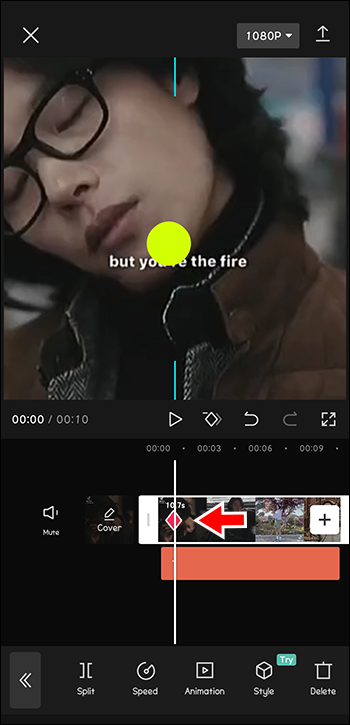
- మీరు వీడియోలో ట్రాక్ చేయాలనుకుంటున్న వస్తువుపై చుక్కను మధ్యలో ఉంచండి.
వీడియో మొత్తం వ్యవధి కోసం ఈ దశను చేయండి.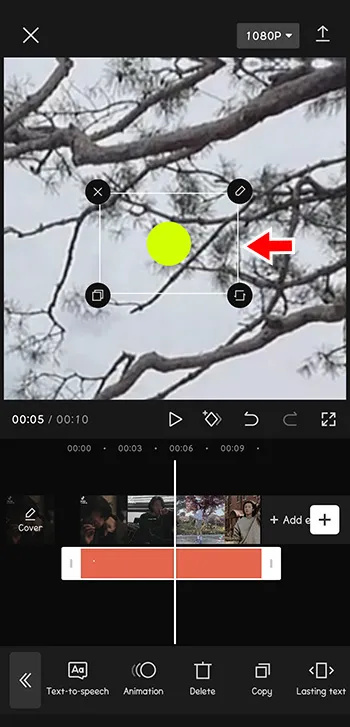
- వచనాన్ని తొలగించండి (డాట్).
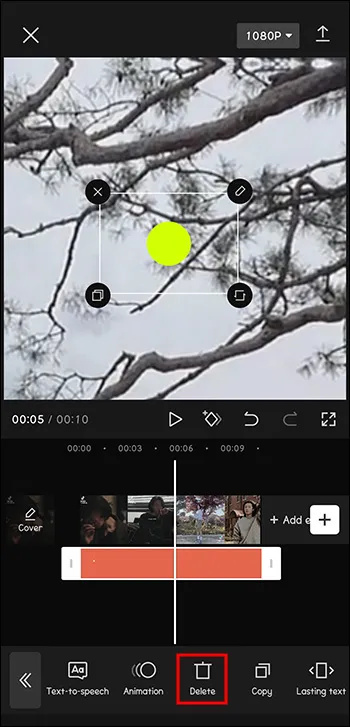
- వీడియో వేగాన్ని కొంచెం పెంచండి (ఉదాహరణకు 1.2).
ఇప్పుడు ఫలితాన్ని ఆస్వాదించండి!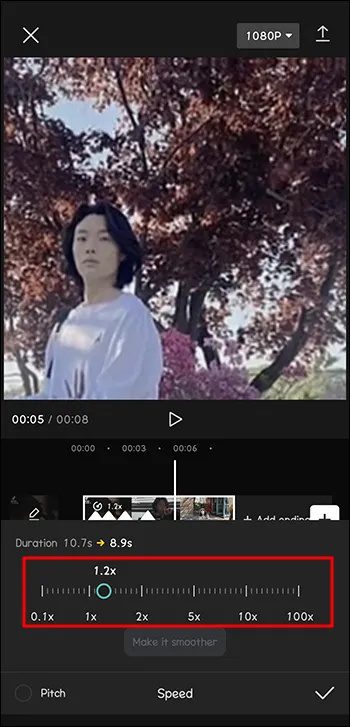
మీరు చూసినట్లుగా, మీ వీడియోలను డైనమిక్గా మార్చడానికి ఇది శీఘ్ర మార్గం. చిత్రీకరణ సమయంలో మీరు భౌతికంగా చుట్టూ ఉన్న వస్తువును అనుసరించలేనప్పుడు కూడా ఇది ఉపయోగపడుతుంది.
ఎన్ని పరికరాలు డిస్నీ ప్లస్ను ఉపయోగించగలవు
మీ Android పరికరాన్ని ఉపయోగించి క్యాప్కట్లో సంగీతాన్ని ఎలా జోడించాలి
మీ వేగంగా కదిలే వీడియోలను మరింత దృష్టిని ఆకర్షించేలా చేస్తుంది? కదలికలతో ముందుకు సాగడానికి కొంత బీట్ని జోడిస్తోంది!
మీరు చుట్టూ దూకుతున్న వీడియోను ఊహించుకోండి, అన్నీ జూమ్ చేయబడ్డాయి. కానీ, సంగీతం లేకుండా, ప్రభావం ఒకేలా ఉండదు. కాబట్టి మీరు దీన్ని 'ఆస్కార్-విలువైనది'గా అనిపించేలా చేయండి:
- క్యాప్కట్ తెరవండి.

- 'కొత్త ప్రాజెక్ట్' క్లిక్ చేయండి.

- మీ వీడియోను జోడించండి.
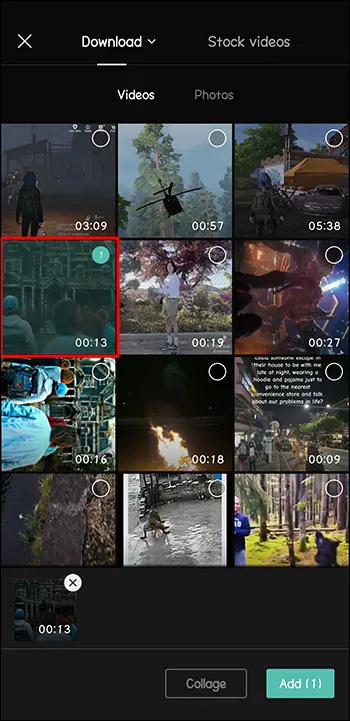
- దిగువన ఉన్న మెను నుండి, 'ఆడియో' ఎంచుకోండి.
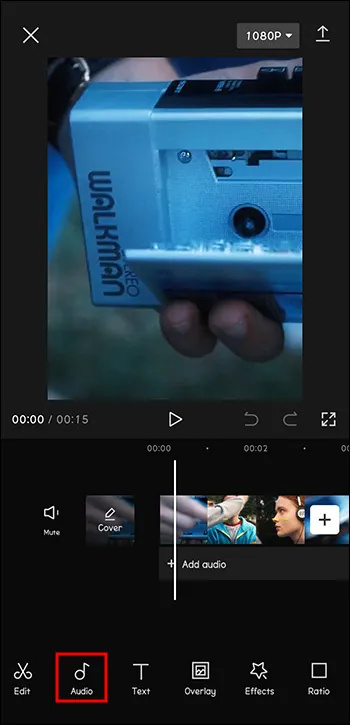
- 'సౌండ్స్' ఎంచుకోండి.
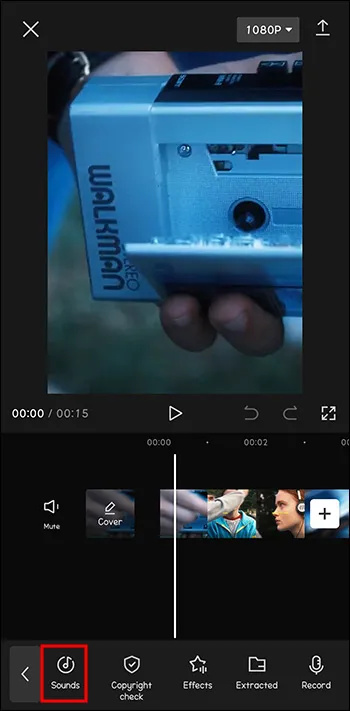
- కావలసిన జానర్ నుండి ఇప్పటికే ఉన్న పాటను ఎంచుకోండి.
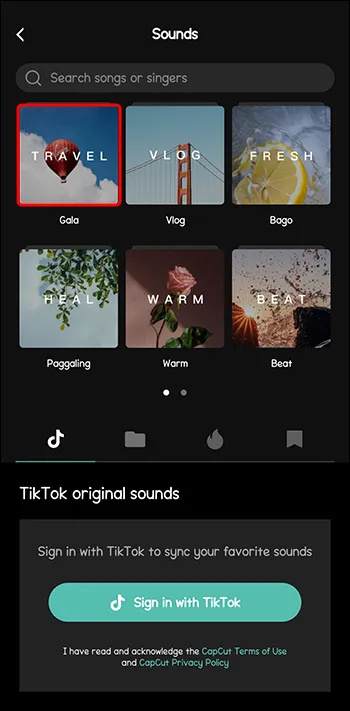
- దాని పక్కన ఉన్న డౌన్లోడ్ చిహ్నంపై నొక్కండి.
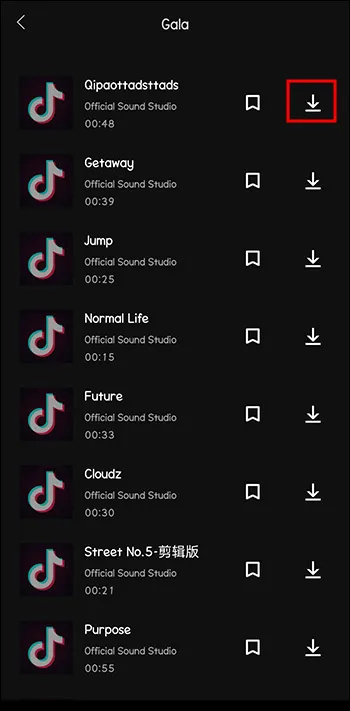
- వీడియోకు పాటను జోడించడానికి “+” నొక్కండి.
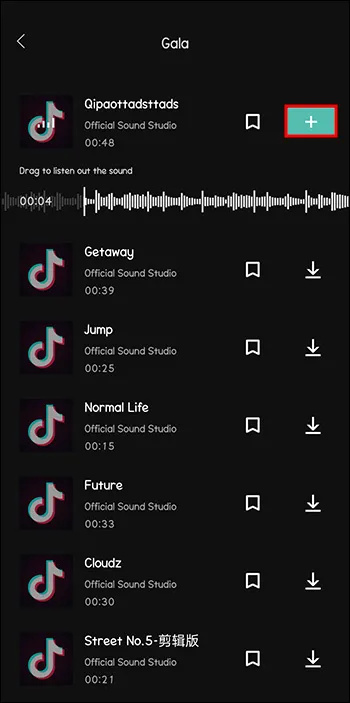
ఇప్పుడు మీ వీడియో పూర్తిస్థాయి అనుభవం. ఇది 'కాపీరైట్ ఉచితం' అని పేర్కొనకపోతే, సంగీత రచయితలకు క్రెడిట్ ఇవ్వాలని ఎల్లప్పుడూ గుర్తుంచుకోండి. మీ వీడియో వివరణ పెట్టెలో వారి పేరు మరియు ట్రాక్ పేరును పేర్కొనడం ద్వారా మీరు దీన్ని చేయవచ్చు.
క్యాప్కట్ని ఉపయోగించి మీ వీడియోలో స్లో మోషన్ను ఎలా పరిచయం చేయాలి
స్లో మోషన్ అనేది మీ క్లిప్లో సన్నివేశానికి మరింత బహిర్గతం మరియు ప్రాముఖ్యతను ఇవ్వడానికి ఒక ఆహ్లాదకరమైన మార్గం.
మీ క్లిప్లో స్లో మోషన్ని పరిచయం చేయడానికి ఈ దశలను అనుసరించండి:
- 'CapCut' తెరిచి, '+కొత్త ప్రాజెక్ట్'పై నొక్కండి.

- 'సవరించు' ఎంచుకోండి.
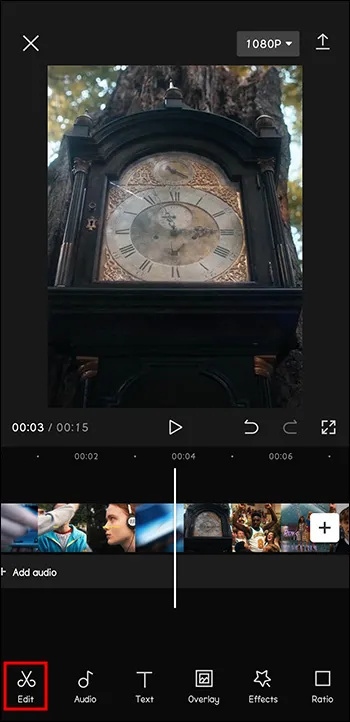
- టూల్ బార్ నుండి 'స్పీడ్' ఎంచుకోండి.
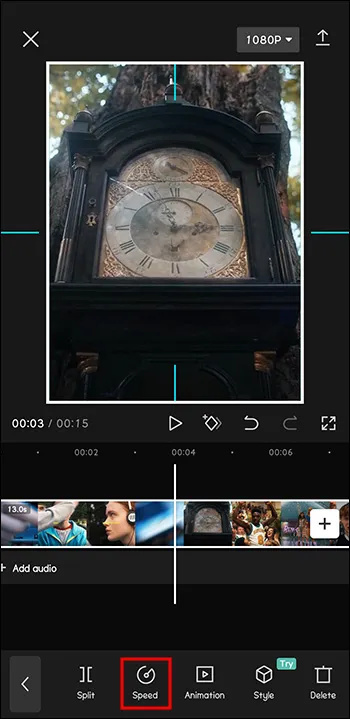
- 'సాధారణం' ఎంచుకోండి.
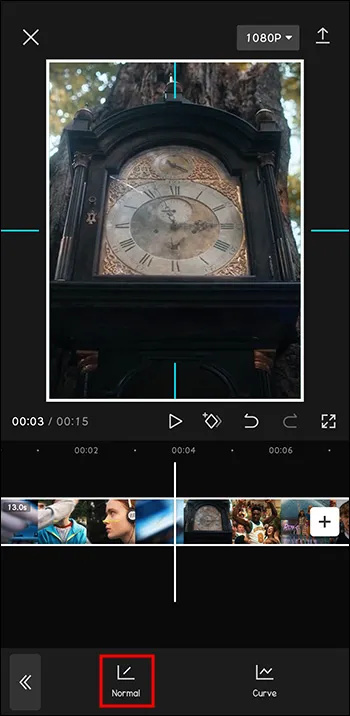
- వేగానికి సర్దుబాటు చేయడానికి స్లయిడర్ను ఎడమవైపుకి లాగండి.
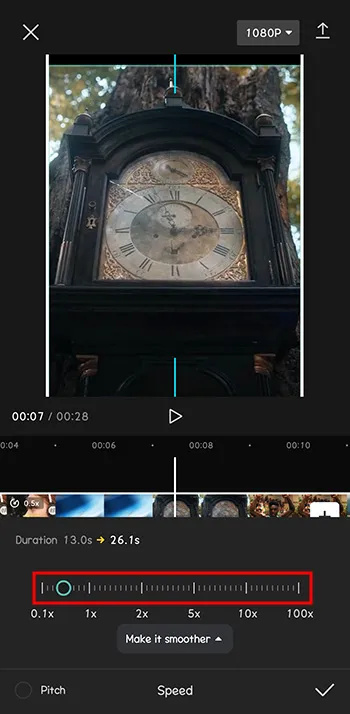
- మీరు సిద్ధంగా ఉన్నప్పుడు 'టిక్' చిహ్నాన్ని నొక్కండి. వీడియోను డౌన్లోడ్ చేయండి.
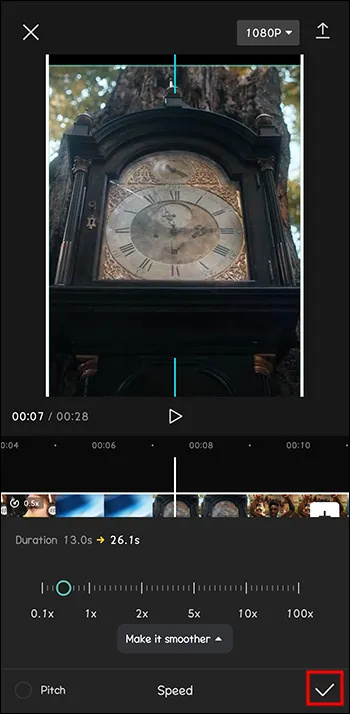
ఇప్పుడు మీ వీడియో ఆన్లైన్లో వేలాది వీడియోల సముద్రంలో నిలుస్తుంది.
మీరు క్యాప్కట్ని ఉపయోగించి మీ వీడియోలలో వాయిస్ఓవర్ని జోడించవచ్చా?
మేము ఇప్పటివరకు పేర్కొన్న డైనమిక్ వీడియోలకు మీరు వివిధ రకాల వీడియోలను రూపొందిస్తున్నారు. మీరు ఇంటిని చక్కదిద్దడంలో ఎక్కువ ఆసక్తిని కలిగి ఉండవచ్చు లేదా కూర్చొని నాతో కలిసి సిద్ధంగా ఉండండి.
అవి చాలా గొప్పవి, ప్రత్యేకించి మీరు చాలా రోజుల తర్వాత విశ్రాంతి తీసుకోవాలనుకున్నప్పుడు మరియు మీరు స్నేహితుడితో చాట్ చేసినట్లుగా భావించినప్పుడు. అయితే, ఆ రకమైన వీడియోలు వాయిస్ఓవర్లకు మరింత అనుకూలంగా ఉండవచ్చు.
క్యాప్కట్ సహాయంతో మీరు మీ వీడియోలకు వాయిస్ఓవర్ను ఎలా జోడించవచ్చో ఇక్కడ ఉంది:
- క్యాప్కట్ తెరవండి.

- 'కొత్త ప్రాజెక్ట్' క్లిక్ చేయండి.

- మీ వీడియోను జోడించండి.
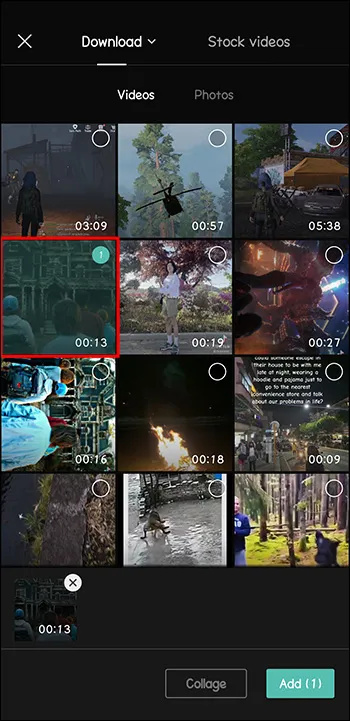
- దిగువన ఉన్న మెను నుండి, 'ఆడియో' ఎంచుకోండి.
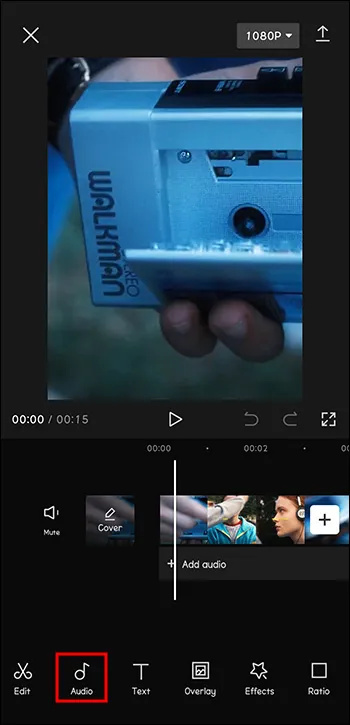
- 'రికార్డ్' ఎంచుకోండి.
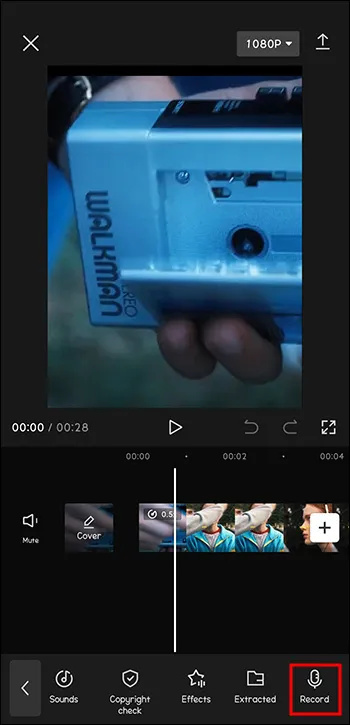
- 'రికార్డ్' బటన్ను నొక్కి పట్టుకోండి.
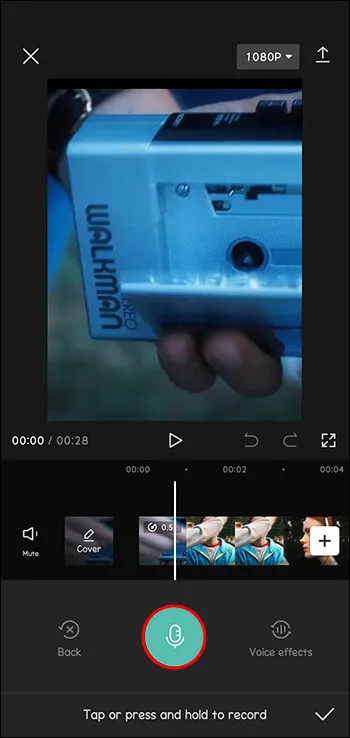
- 'ఎనేబుల్' నొక్కండి.
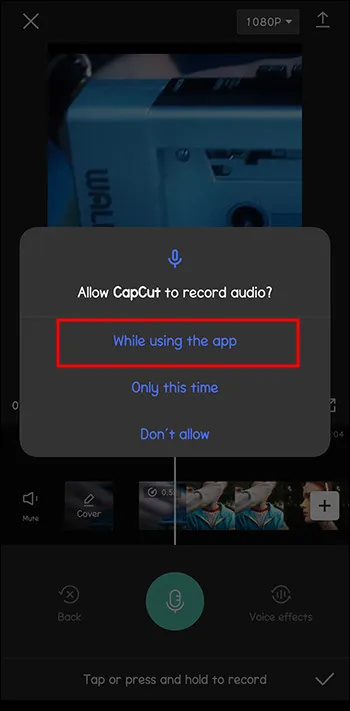
- మాట్లాడుతున్నప్పుడు 'రికార్డ్' బటన్ను పట్టుకోండి.
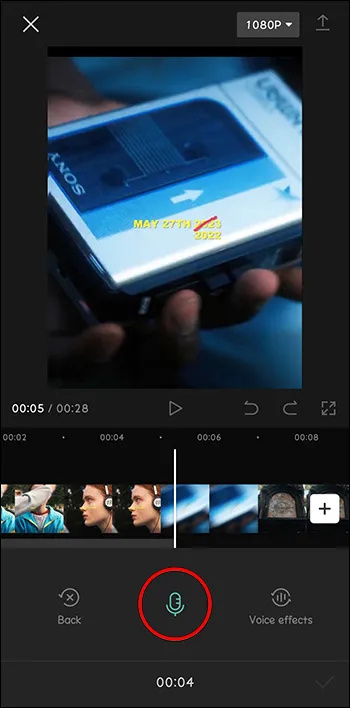
ఇప్పుడు మీ వీడియో మీరు మరింత పని చేయడానికి లేదా ప్రచురించడానికి సెట్ చేయబడింది.
మీ ట్యూన్లను ఎలా అప్లోడ్ చేయాలి మరియు వాటిని క్యాప్కట్లో ఎలా ఉపయోగించాలి
CapCut ఎంచుకోవడానికి ఇప్పటికే రిచ్ లైబ్రరీని కలిగి ఉన్నప్పటికీ, మీరు మీ వీడియోలో చాలా నిర్దిష్టమైన పాటను చొప్పించాలనుకోవచ్చు. చింతించకండి, ఇది సాధ్యమే.
క్యాప్కట్లోని వీడియోకి మీ సంగీతాన్ని జోడించడానికి ఈ దశలను అనుసరించండి:
- క్యాప్కట్ తెరవండి.

- 'కొత్త ప్రాజెక్ట్' క్లిక్ చేయండి.

- మీ వీడియోను జోడించండి.
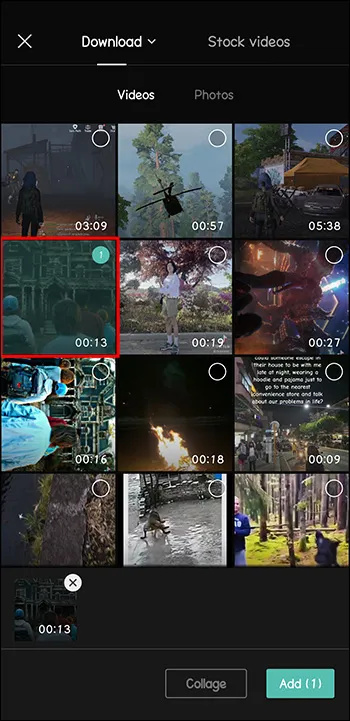
- దిగువన ఉన్న మెను నుండి, 'ఆడియో' ఎంచుకోండి.
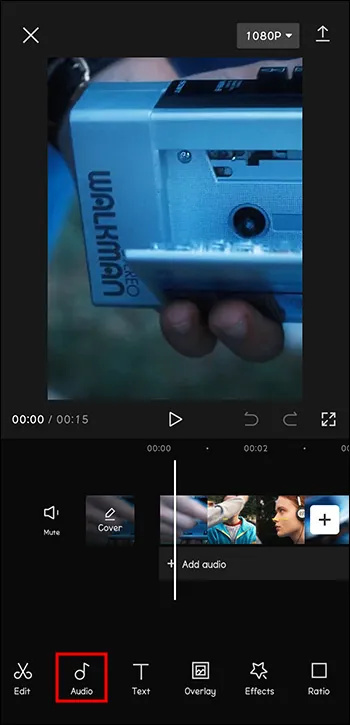
- 'సౌండ్స్' కి వెళ్లండి.
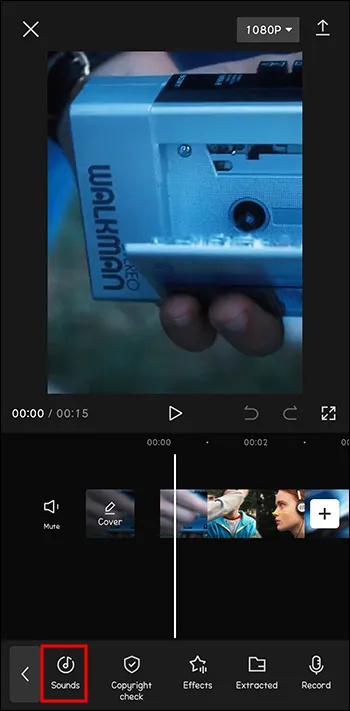
- 'పరికరం నుండి' ఎంచుకోండి.
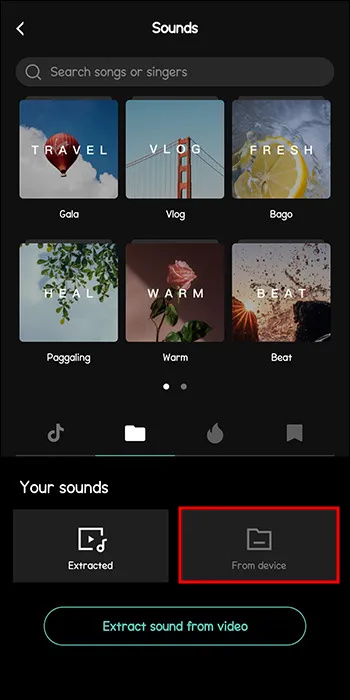
- కావలసిన పాటను ఎంచుకోండి. '+' నొక్కండి.
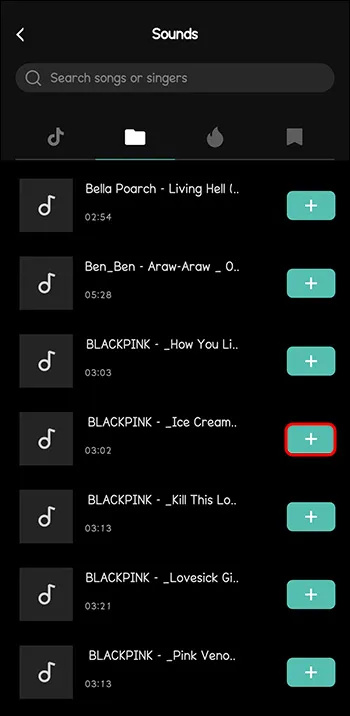
మరియు voila, మీ సంగీతం వీడియోలో ఉంది. మళ్లీ, ఏదైనా కాపీరైట్ క్లెయిమ్లను నివారించడానికి, సంగీత రచయితలకు ఎల్లప్పుడూ క్రెడిట్ ఇవ్వాలని నిర్ధారించుకోండి.
తరువాతి కోసం క్యాప్కట్ నుండి సంగీతాన్ని ఎలా సేవ్ చేయాలి
మీరు క్యాప్కట్ మ్యూజిక్ లైబ్రరీ ద్వారా స్క్రోల్ చేసి ఉండవచ్చు మరియు మీరు మీ తదుపరి వీడియోకి మళ్లీ జోడించాలనుకుంటున్న ఖచ్చితమైన పాటను కనుగొనవచ్చు. నేను దాన్ని మళ్లీ కనుగొనలేకపోతే లేదా అది క్యాప్కట్ నుండి తీసివేయబడితే? ఆందోళన పడకండి.
మీరు మీ మునుపటి వీడియో నుండి ఈ విధంగా జోడించవచ్చు:
- క్యాప్కట్ తెరవండి.

- 'కొత్త ప్రాజెక్ట్' క్లిక్ చేయండి.
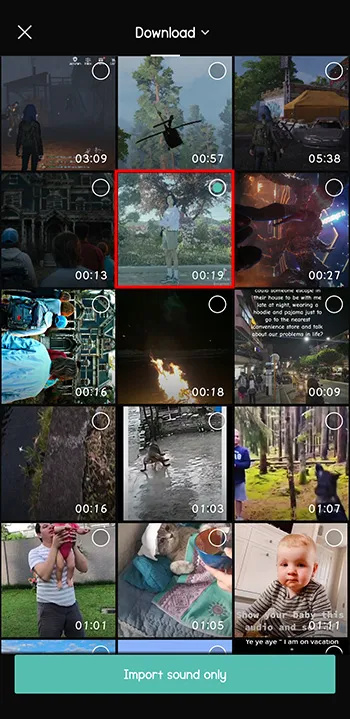
- మీ వీడియోను జోడించండి.
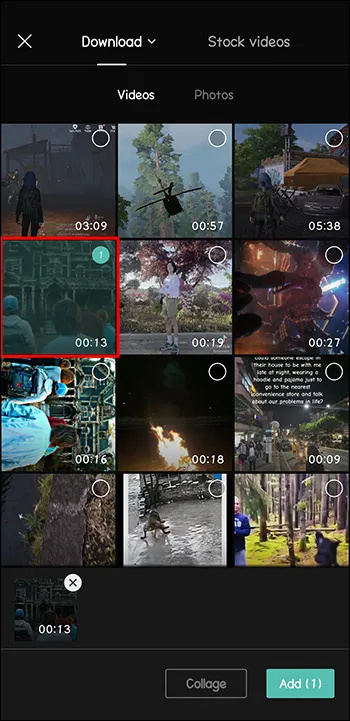
- దిగువన ఉన్న మెను నుండి, 'ఆడియో' ఎంచుకోండి.
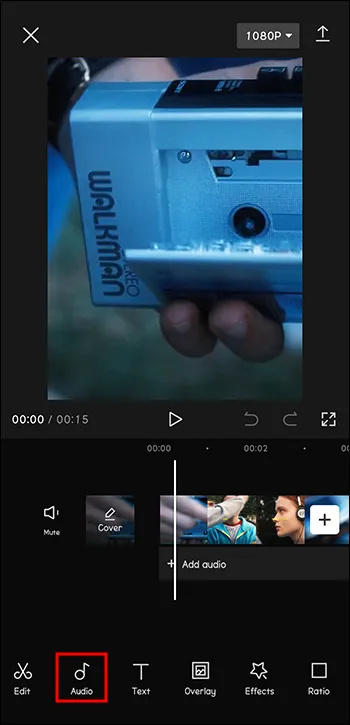
- 'సంగ్రహించబడింది'కి వెళ్లండి.
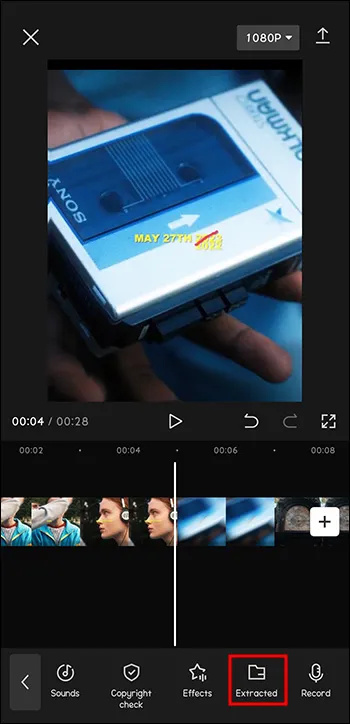
- పాటతో కూడిన వీడియోను ఎంచుకోండి.
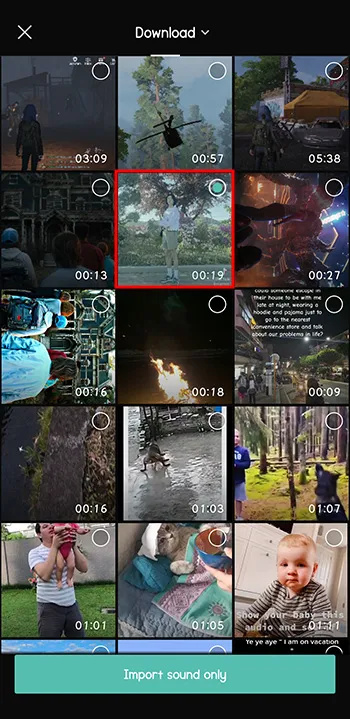
- 'దిగుమతి సౌండ్ మాత్రమే' క్లిక్ చేయండి.
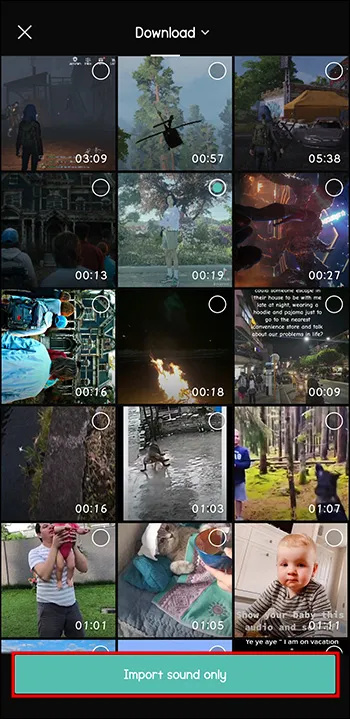
ఇప్పుడు మీ వీడియోలో ప్రతిరూపం చేయలేకపోవడం గురించి మీరు చింతిస్తున్న ఖచ్చితమైన మెలోడీ ఉంది.
వీక్షకుల దృష్టిని ఆకర్షించడానికి వీడియోలను సృష్టిస్తోంది
కంటెంట్ని ఉత్పత్తి చేయడం అనేది ఇకపై సృజనాత్మకంగా ఉండటం మరియు చెప్పడానికి ఏదైనా కలిగి ఉండటం మాత్రమే కాదు. మీరు అసలైనదిగా ఉండాలి, గుంపు మధ్య నిలబడాలి మరియు ఎల్లప్పుడూ క్రొత్తదాన్ని టేబుల్కి తీసుకురావాలి. మీలో కొందరు తమ సరదా కోసం అలా చేయడం వల్ల పట్టించుకోకపోవచ్చు, కానీ మరికొందరు సోషల్ మీడియాను కెరీర్గా మార్చుకున్నారు.
అలా చేయడంలో క్యాప్కట్ మీ ఆదర్శ సహచరుడు. ఈ వీడియో-ఎడిటింగ్ సాధనం మీ వీడియోలకు సంగీతం, ఫిల్టర్లు, నేపథ్యాలు, వచనాలు మరియు మరెన్నో జోడించడానికి మిమ్మల్ని అనుమతిస్తుంది.
దీని ఫీచర్లకు సరికొత్త జోడింపు మోషన్ ట్రాకింగ్. ఇది మీ వీడియోలలో కదిలే వస్తువును అనుసరించడానికి మిమ్మల్ని అనుమతిస్తుంది, మీరు నిజ జీవితంలో చిత్రీకరించడం సాధ్యం కానప్పటికీ. దీని సహాయంతో చాలా డైనమిక్ మరియు దృష్టిని ఆకర్షించే వీడియోలను తయారు చేయవచ్చు.
విండోస్ స్నాపింగ్ విండోస్ 10 ని నిలిపివేయండి
మీరు క్యాప్కట్ ఉపయోగిస్తున్నారా? మీరు ఏ ఫీచర్లను ఎక్కువగా ఉపయోగిస్తున్నారు? దిగువ వ్యాఖ్య విభాగంలో మాకు చెప్పండి.









